Как отключить фонарик на iPhone (обновление iOS 17.2.1)
Как и другие смартфоны, фонариком на iPhone легко управлять; вам не нужно быть экспертом, чтобы включать и выключать фонарик на устройстве iOS. Но дело в том, что вы можете не знать другой тактики управления фонариком на iPhone. В этом уроке рассказывается, как выключить фонарик на вашем iPhone четырьмя разными способами. Фонарик — важная часть нашего iPhone, помимо съемки фотографий; это помогает во многих отношениях, например, найти что-то спрятанное под кроватью или открыть дверь в темноте, и все, что вы только можете придумать.
Кроме того, эти методы можно использовать как для включения, так и для выключения фонарика, в зависимости от вашей ситуации; Для доступа к фонарю на iPhone можно использовать любой из четырех методов. Сделайте еще один шаг вперед, чтобы освоить свой iPhone, с помощью этой статьи. Если вы обнаружите какой-либо другой способ выключения фонарика, сообщите об этом в разделе комментариев, мы обновим статью.
Как выключить фонарик на iPhone
Способ 1: выключить фонарик на iPhone с помощью Центра управления
Центр управления — это единый центр доступа к настройкам и функциям iPhone прямо с главного экрана. Чтобы выключить Torch на iPhone при включенном экране, нет ничего лучше и проще, чем сам Центр управления. Просто не забудьте добавить кнопку «Факел» в Центр управления, вот шаги, которые нужно сделать.
- Перейдите в приложение «Настройки» на вашем iPhone.
- Прокрутите вниз до Центра управления.
 Откройте «Настройки» и нажмите «Центр управления».
Откройте «Настройки» и нажмите «Центр управления».
 Выберите фонарик
Выберите фонарик
После добавления фонарика в Центр управления откройте Центр управления в правом верхнем углу, если у вас есть iPhone с Face ID. На iPhone с Touch ID проведите пальцем вверх по Центру управления в нижней части экрана, чтобы получить доступ к кнопке «Факел». Позже, если вы не переставили фонарик, он появится в конце Центра управления.
Способ 2: выключить фонарик на iPhone с помощью Siri
Один из самых простых способов управлять основными функциями iPhone, включая фонарик, — использовать Siri. Хотя Siri должна быть включена на устройстве, иначе оно не будет слушать ваши команды. Это следующие шаги, чтобы включить «Привет, Siri». Откажитесь от шагов, если у вас уже включена Siri. В то же время мы не можем использовать Siri во время встреч, в общественных местах или пока члены нашей семьи спят: некоторым это может показаться неудобным. В таких обстоятельствах воспользуйтесь другими советами.
Примечание. Чтобы выключить фонарик с помощью Siri, ваш iPhone должен быть подключен к сотовой сети или Wi-Fi, поскольку автономная поддержка Siri на сегодняшний день не добавлена.
- Зайдите в приложение «Настройки».
- Нажмите Siri и поиск.
- Включите прослушивание команды «Привет, Siri».

Команды, рекомендованные Apple для включения и выключения фонарика с помощью Siri:
- Выключи мой фонарик.
- Включи мой фонарик.
- Ты включишь мой фонарик?
Альтернативно попробуйте создать свои собственные команды.
Способ 3: выключить фонарик на экране блокировки iPhone
Этот вариант звучит странно; однако это довольно простой способ выключить фонарик, когда экран iPhone заблокирован. Вам не нужно разблокировать iPhone, чтобы выключить фонарик, просто проведите по экрану блокировки справа налево, как мы это делаем, чтобы открыть приложение «Камера», в отличие от этого, в этом случае нет необходимости запускать приложение «Камера», просто проведите пальцем по экрану. справа налево только до половины экрана. Фонарик автоматически выключится на iPhone, без запроса Siri или использования Центра управления. Хотя это мой любимый трюк!
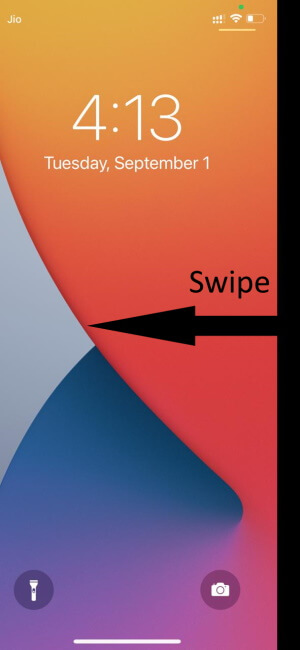 Проведите пальцем по экрану блокировки iPhone, чтобы выключить фонарик
Проведите пальцем по экрану блокировки iPhone, чтобы выключить фонарик
Способ 4: выключите фонарик на iPhone с помощью Force Touch
Вы заметили кнопку «Фонарик» на экране блокировки iPhone? Простое прикосновение не включит и не выключит фонарик, Apple добавила в него функцию 3D Touch, а это означает, что вам нужно нажать и удерживать кнопку фонарика в течение секунды, плюс устройство будет слегка вибрировать, указывая на то, что фонарик включен. выкл или вкл.
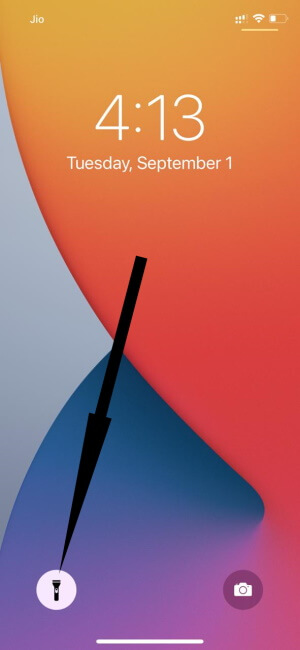 Нажмите и удерживайте кнопку фонарика.
Нажмите и удерживайте кнопку фонарика.
Подведение итогов!
Это оно! Фонарик камеры iPhone можно использовать в различных видах деятельности, а также в трудные времена, когда в городе наступила темнота или вы ищете объект.
Надеюсь, эта статья помогла вам в вопросе, любые вопросы, связанные с устройствами Apple, смело задавайте на почту или в комментариях.







